Come mandare una email
Lo so, fino ad oggi hai ritenuto il PC il tuo nemico numero uno e solo da poco hai vinto questa tua ritrosia, solo per questioni di lavoro. Adesso però è inutile pensare al passato, devi guardare avanti e imparare quante più cose possibile sul mondo del computer e di Internet, strumento ormai fondamentale per comunicare e rimanere in contatto con gli altri.
Ad esempio, sai come mandare una email? No? Allora prenditi qualche minuto di tempo libero e concentrati perché oggi ti spiegherò passo dopo passo come scrivere e spedire un messaggio di posta elettronica dal tuo computer senza dover chiedere l'aiuto di nessuno. Preparati, si comincia!
Prima di vedere in dettaglio come mandare una email, ci tengo a precisare che oggi ci sono due strade principali per comunicare attraverso la posta elettronica: una è il classico client desktop installato sul PC, che va configurato e che salva tutti i messaggi sull'hard disk del computer, un'altra è la webmail che ha il vantaggio di essere già configurata e pronta all'uso e di non occupare spazio su disco (funziona completamente online). Sta a te scegliere quale delle due soluzioni preferisci adottare.
Se utilizzi un classico client per la posta elettronica, come possono essere Microsoft Outlook e Mozilla Thunderbird, devi innanzitutto configurare il programma in modo che possa comunicare correttamente con la tua casella di posta elettronica. Forse questo passaggio è meglio che lo fai fare a qualcuno più esperto di te, in ogni caso è possibile configurare account di posta elettronica facilmente, attraverso delle semplici procedure guidate, sia in Thunderbird che in Outlook. Basta conoscere i dati del proprio provider di posta.
Una volta configurato il programma (azione che va compiuta una sola volta), puoi passare all'azione ed iniziare ad inviare dei messaggi di posta elettronica. In che modo? Semplice, avvia il tuo programma per la gestione della posta e clicca sul pulsante Nuovo messaggio di posta elettronica o Scrivi collocato in alto a sinistra.
Nella finestra che si apre, digita l'indirizzo e-mail del destinatario (es. indirizzo@email.com) del messaggio nel campo A, l'oggetto della lettera (ossia una breve descrizione dello stesso) nell'omonimo campo e digita il corpo del messaggio nel campo di testo bianco grande. Ad operazione completata, puoi spedire la tua e-mail semplicemente cliccando sul pulsante Invia collocato in alto a sinistra.
Puoi anche aggiungere dei file come allegato al messaggio di posta elettronica e spedirli al destinatario del messaggio, cliccando sul pulsante con l'icona della graffetta da ufficio. Ricorda però che spesso ci sono dei limiti molto stretti per le dimensioni degli allegati.
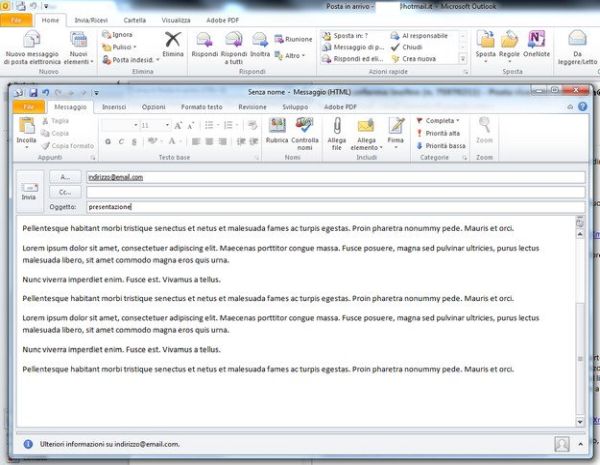
Ritieni l'utilizzo di un client per la posta da desktop troppo complicato? No problem. Come accennato in precedenza, puoi mandare una email anche usando una webmail, ovvero un servizio per la posta elettronica che offre tutte le funzioni di un classico client per la posta elettronica ma funziona completamente online, senza richiedere configurazioni o installazioni particolari.
Una delle migliori webmail disponibili nel nostro Paese è Virgilio Mail, che offre un modo estremamente facile e veloce per spedire e gestire i messaggi di posta elettronica anche per chi non ha molta dimestichezza con il mondo di Internet e permette di inviare allegati grandi fino a 2GB.
Per utilizzare Virgilio Mail, devi innanzitutto crearti un indirizzo di posta gratuito collegandoti alla pagina principale del servizio e cliccando sul pulsante arancione Registrati collocato in alto a destra. A questo punto, compila il modulo che ti viene proposto, digitando i tuoi dati personali e l'indirizzo e-mail che vuoi usare e clicca sul pulsante REGISTRATI (collocato in fondo alla pagina) per completare la registrazione ed accedere alla tua nuova casella di posta elettronica completamente online.
A questo punto, sei pronto a mandare una email senza affrontare nessuna configurazione complicata. Tutto quello che devi fare è cliccare sul pulsante Scrivi mail e digitare/spedire il tuo messaggio proprio come se usassi un client desktop. Più facile di così?
